Cloudopslag ontlast onze lokaleharde schijf; hiermee kunnen we niet alleen een back-up van onze bestanden maken en synchroniseren, maar kunnen we ons ook minder zorgen maken over virussen die gegevens vernietigen. Omdat cloudopslag het geweldige concept is, zijn er veel verschillende bedrijven die de service aanbieden en ongetwijfeld gebruikt u er al meer dan één. Otixo is een webservice die uw bestanden synchroniseertverschillende clouds en FTP-servers en geeft u toegang vanaf één account. Het synchroniseert momenteel met Dropbox, Google Docs, Box.net, MobileMe en FTP-servers. Met de service kunt u bestanden verplaatsen tussen alle ondersteunde services, nieuwe bestanden uploaden, bestanden downloaden, bestaande bestanden en mappen verwijderen en hernoemen en nieuwe mappen maken.

Otixo is een enkel platform voor toegang tot bestandenop verschillende servers (u kunt geen bestanden openen in Otixo; ze moeten op uw systeem worden geopend). Begin met het toevoegen van cloudservices die u gebruikt aan Otixo, services kunnen worden toegevoegd nadat u zich hebt aangemeld voor een Otixo-account of door te klikken op ‘Nieuwe service’. Alle services worden in een linkervenster weergegeven (net zoals het bekijken van meerdere schijven in Deze computer in Windows). Om bestanden in een andere cloud te bekijken, klikt u erop en de bestanden worden gesynchroniseerd. Als u bestanden tussen wolken wilt verplaatsen, selecteert u een bestand, kopieert of knipt u het en plakt u het in een andere wolk. U kunt met de rechtermuisknop op een bestand klikken en het tussen wolken of mappen verplaatsen met behulp van opties voor knippen / kopiëren in het contextmenu.
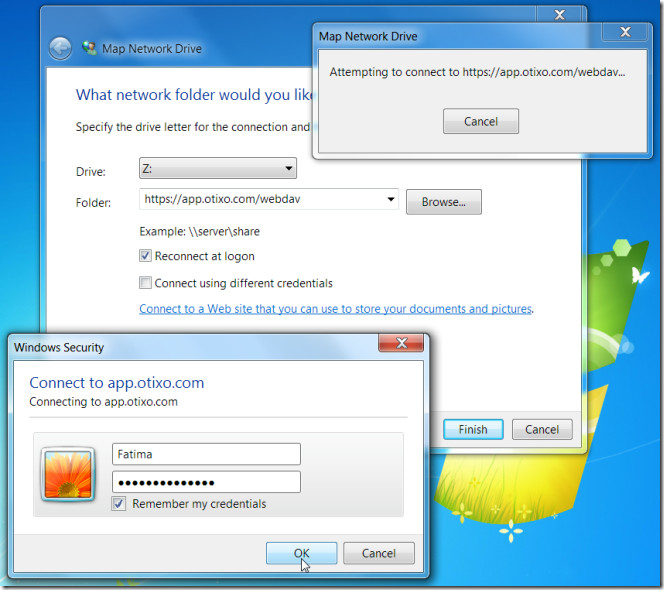
U kunt Otixo als een netwerkstation aan uw systeem toevoegen, zodat u vanaf uw bureaublad toegang hebt tot alle bestanden op uw cloudstations. Klik met de rechtermuisknop op Deze computer en selecteer Map Network Drive, voer https: //app.otixo in.com / webdav in het mapadres en klik op voltooien. U wordt gevraagd uw Otixo-login en -wachtwoord in te voeren. Nadat de schijf is toegevoegd, kunt u uw bestanden bekijken door de Otixo-schijf te selecteren in Deze computer.
Bezoek Otixo









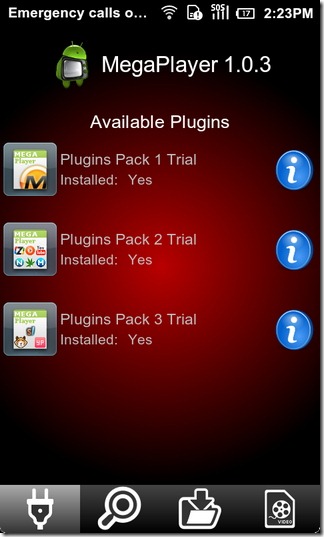



Comments